Os novos Cisco Catalyst 9400 suportam o StackWise Virtual (assim como os 9500).
Esta funcionalidade permite o empilhamento de dois switches, do mesmo modelo, usando portas de 10 ou 40 Gbps.
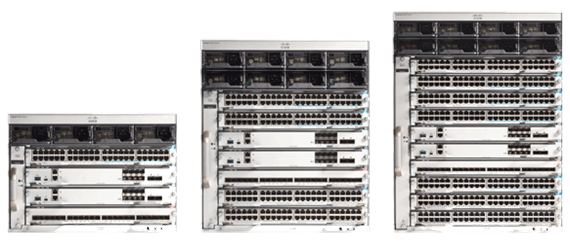
Assim como os modelos tradicionais de StackWise, ao empilharmos os switches eles tornam-se uma única unidade lógica, permitindo a configuração de ambos de forma centralizada e também a configuração de multi-chassi etherchannel.
A vantagem é que neste caso o empilhamento pode ser feito entre equipamentos que estão distantes, já que a limitação é a fibra e não o cabo stack.
-
Os switches devem ser do mesmo modelo.
-
Os switches devem ter o mesmo tipo de licença, mesma versão de software e Template SDM.
-
A supervisora deve estar no mesmo slot em ambos switches (slot 3 das duas caixas, quando usando um 9407, por exemplo).
-
É suportado no Cisco Catalyst 9404R e Cisco Catalyst 9407R.
-
Suportado na Supervisor 1 (C9400-SUP-1) e Supervisor 1XL (C9400-SUP-1XL). Na Supervisor 1 precisa da licença C9400-SUP-UPG-LIC.
-
O StackWise Virtual Link (SVL) precisa de conexão 10 ou 40 Gigabit, na supervisora.
-
É suportada apenas uma supervisora por chassi. Se instalar duas supervisoras a segunda será desligada.
-
A VLAN 4094 é usada pelo StackWise Virtual, então não pode ser usada para outra finalidade.
-
A configuração do StackWise Virtual, a detecção de dual active e SVL são feitas manualmente, e o switch precisa ser reiniciado após cada um destes passos.
-
Somente transceivers Cisco são suportados.
-
IOS-XE 16.9.1 é a versão mínima suportada.
-
Podemos ter no máximo 80 Gbps de banda, ou seja, 8 portas de 10 Gbps ou 2 de 40 Gbps por chassi.
-
Após configurar o StackWise Virtual a nomenclatura das interfaces muda para o padrão chassi/slot/bay/port.
Quando temos dois switches configurados com o StackWise Virtual, um é o switch ativo e o outro é o standby, sendo que o switch ativo controla os dois switches bem como os protocolos de controle (camada 2 e 3).
Já o encaminhamento de pacotes é feito pelas duas caixas. E em caso de falha, o switch standby assume as funções do ativo.
Configuração
O primeiro passo é criar um StackWise Domain com mesmo ID nos dois switches. O switch com maior prioridade será o switch ativo.
BrainSW01#switch 1 priority 5 BrainSW01#conf t BrainSW01(config)#stackwise-virtual BrainSW01(config-stackwise-virtual)#domain 10 BrainSW01(config-stackwise-virtual)#end BrainSW01#wr mem BrainSW01#reload BrainSW02#switch 1 priority 10 BrainSW02#switch 1 renumber 2 BrainSW02#conf t BrainSW02(config)#stackwise-virtual BrainSW02(config-stackwise-virtual)#domain 10 BrainSW02(config-stackwise-virtual)#end BrainSW02#wr mem BrainSW02#reload
Na sequência precisamos configurar as interfaces que serão o SVL. Neste exemplo usamos duas portas 10 GigabitEthernet.
BrainSW01#conf t BrainSW01(config)#interface rage TenGigabitEthernet1/3/0/1 - 2 BrainSW01(config-if)stackwise-virtual link 1 BrainSW01(config-if)#end BrainSW01#wr mem BrainSW01#reload BrainSW02#conf t BrainSW02(config)#interface rage TenGigabitEthernet1/3/0/1 - 2 BrainSW02(config-if)stackwise-virtual link 1 BrainSW02(config-if)#end BrainSW02#wr mem BrainSW02#reload
E por fim definimos uma (ou mais) interface que será usada pelo Dual Active Detection (DAD). Este passo é opcional mas recomendado, já que diminui o tempo de detecção de falha.
BrainSW01#conf t BrainSW01(config)#interface GigabitEthernet1/1/0/1 BrainSW01(config-if)stackwise-virtual dual-active-detection BrainSW01(config-if)#end BrainSW01#wr mem BrainSW01#reload BrainSW02#conf t BrainSW02(config)#interface GigabitEthernet1/1/0/1 BrainSW02(config-if)stackwise-virtual dual-active-detection BrainSW02(config-if)#end BrainSW02#wr mem BrainSW02#reload
Para validar as configurações podemos usar os comandos abaixo.
BrainSW01#show stackwise-virtual switch 1 Stackwise Virtual Configuration: -------------------------------- Stackwise Virtual : Enabled Domain Number : 10 Switch Stackwise Virtual Link Ports ------ ---------------------- ------ 1 1 TenGigabitEthernet1/3/0/1 TenGigabitEthernet1/3/0/2 Stackwise Virtual Configuration After Reboot: --------------------------------------------- Stackwise Virtual : Enabled Domain Number : 10 Switch Stackwise Virtual Link Ports ------ ---------------------- ------ BrainSW01# BrainSW01#show stackwise-virtual link Stackwise Virtual Link(SVL) Information: ---------------------------------------- Flags: ------ Link Status ----------- U-Up D-Down Protocol Status --------------- S-Suspended P-Pending E-Error T-Timeout R-Ready ----------------------------------------------- Switch SVL Ports Link-Status Protocol-Status ------ --- ----- ----------- --------------- 1 1 TenGigabitEthernet1/3/0/1 U R TenGigabitEthernet1/3/0/2 U R 2 1 TenGigabitEthernet2/3/0/1 U R TenGigabitEthernet2/3/0/2 U R BrainSW01# BrainSW01#show stackwise-virtual bandwidth Switch Bandwidth ------ --------- 1 20G 2 20G BrainSW01# BrainSW01#show stackwise-virtual neighbors Stackwise Virtual Link(SVL) Neighbors Information: -------------------------------------------------- Switch SVL Local Port Remote Port ------ --- ---------- ----------- 1 1 TenGigabitEthernet1/3/0/1 TenGigabitEthernet2/3/0/1 TenGigabitEthernet1/3/0/2 TenGigabitEthernet2/3/0/2 2 1 TenGigabitEthernet2/3/0/1 TenGigabitEthernet1/3/0/1 TenGigabitEthernet2/3/0/2 TenGigabitEthernet1/3/0/2 BrainSW01# BrainSW01#show stackwise-virtual dual-active-detection In dual-active recovery mode: No Recovery Reload: Enabled Dual-Active-Detection Configuration: ------------------------------------- Switch Dad port Status ------ ------------ --------- 1 GigabitEthernet1/1/0/2 up 2 GigabitEthernet2/1/0/2 up BrainSW01#
Acredito que as mesmas configurações funcionem no Catalyst 9500, mas podem haver outras questões envolvidas (o 9500 suporta SVL em outros módulos além da supervisora, por exemplo).
Para mais informações e outro detalhes sobre o StackWise Virtual no 9400, acesso o High Availability Configuration Guide.
Até a próxima.

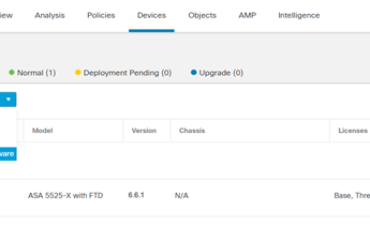

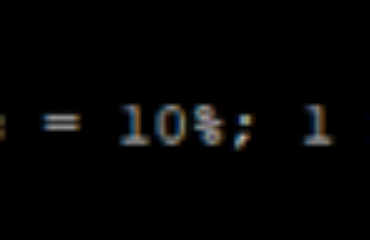
Ola, muito bom seu artigo, com relação a prioridade não seria o inverso. tenho caixas 9500 e aqui pelo menos a 15 e sempre a primeira.
Olá Guilherme, tem razão. Será escolhido o que tiver maior prioridade (número).
Obrigado por avisar.